アップルKeynoteでテキストボックスの背景を半透明にできる?
アップルのKeynoteを使って10年以上プレゼンのスライドショーを作っているK-Boです。
Keynoteは伝えたいことを表現するのに役立つ機能がたくさんあります。ただ、慣れるまでは困ることもたくさんあります。
文字が背景の色と同化して読めなくなる、なんてことありませんか?
テキストボックスの背景色を変える以外の方法を一つ教えます。
Keynoteって何?
KeynoteはApple社が提供しているスライドショーアプリです。 もともとはMac専用のアプリだったけどiPad、iPhone用のアプリもあります。
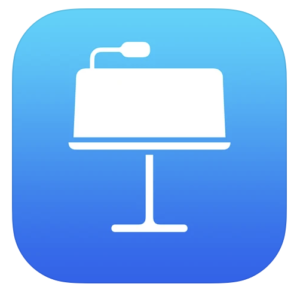
私は使ったことがないのですがどうやらWindowsでも使えるようです。Windows PCでKeynoteを使うにはiWorkとiCloudを利用するためのアップルのアカウントが必要になります。 この仕組みはGoogleスライドと似てますね。
ここではMacのアプリ上での操作を紹介しますが他のデバイスでも操作方法は基本一緒です。
テキストボックスってなに?
Keynoteで文字を打つときに使うのがテキストボックスです。初期設定では打込んだ文字しか見えないですが文字(テキスト)は全て専用の四角い枠(ボックス)に収まっています。Keynoteのテキストボックスは写真や図形と同様、自由にスライド上の好きな箇所に配置できます。
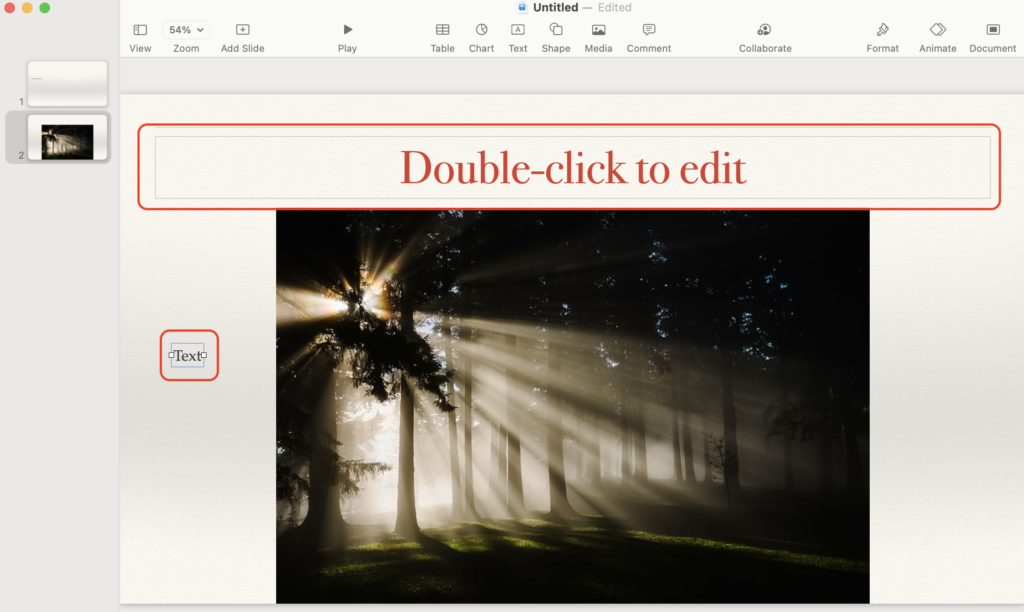
スライドのレイアウトによっては設定があるタイトルもテキストボックスの一種ですね。
テキストボックスの背景色ってなに?
テキストボックスは文字を打ち込める四角いオブジェクトです。Keynoteの機能を使って挿入できる図形みたいにテキストボックス内に色を与えることができるし枠線をつけることもできます。
使いたい文字の色と背景色が似ていると読みづらいですね。
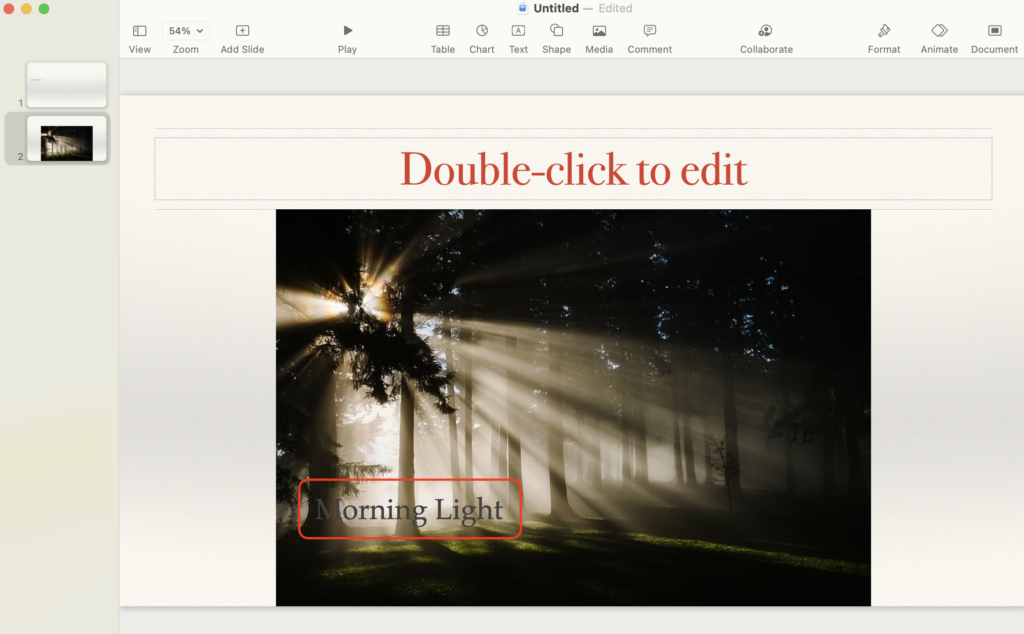
打込んだメッセージをより読みやすくする方法の一つとしてテキストボックスの背景に色をつけることができます。
どうすればテキストボックスの背景色を変えられる?
背景色をつけたいテキストボックスを一度クリックし、オブジェクトとして選択された状態にします。青い線で囲まれていれば選択されています。このとき両サイドに小さな白い四角も見えます。
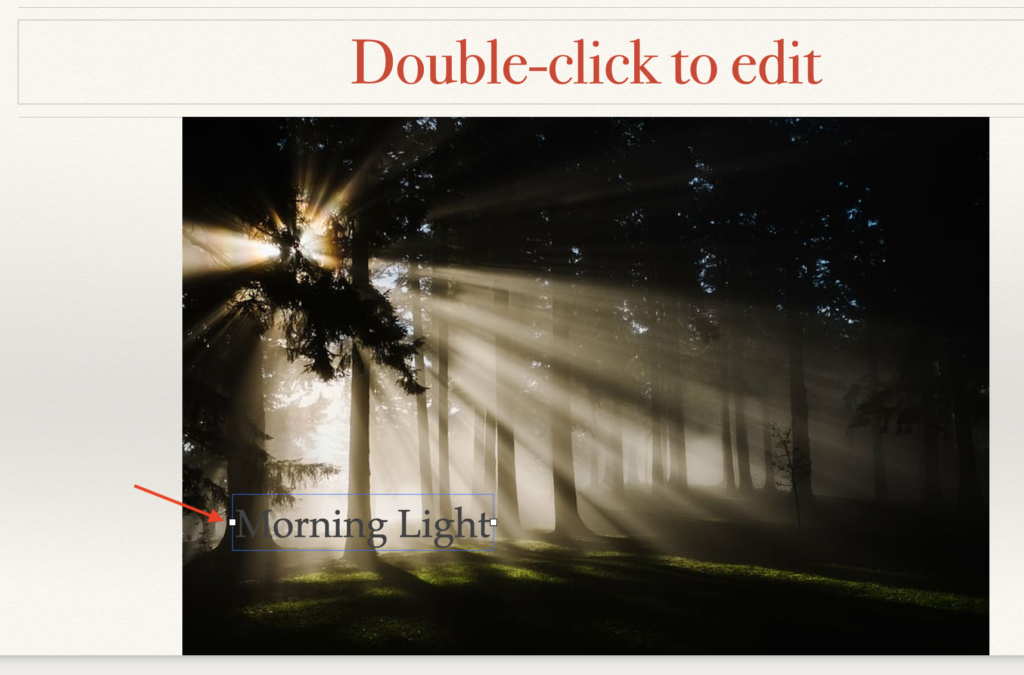
次にアプリ内の右上にある「フォーマット」と書かれたハケの様なアイコンを選択します。
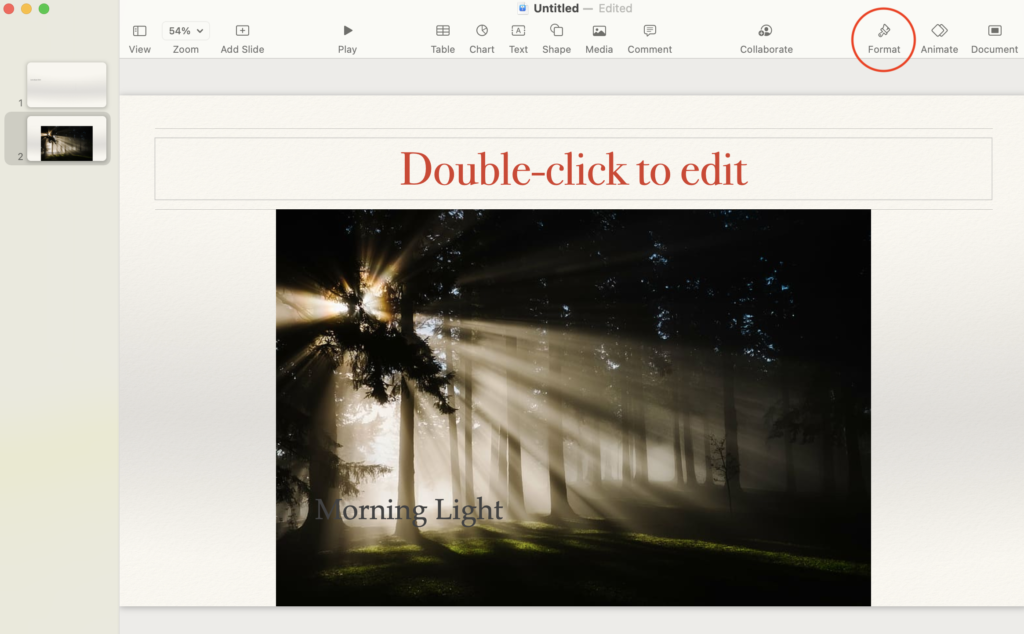
画面右側に出てきたフォーマットパネルの上部に書かれているスタイルに色がついていればOKです(下画像中の1)。
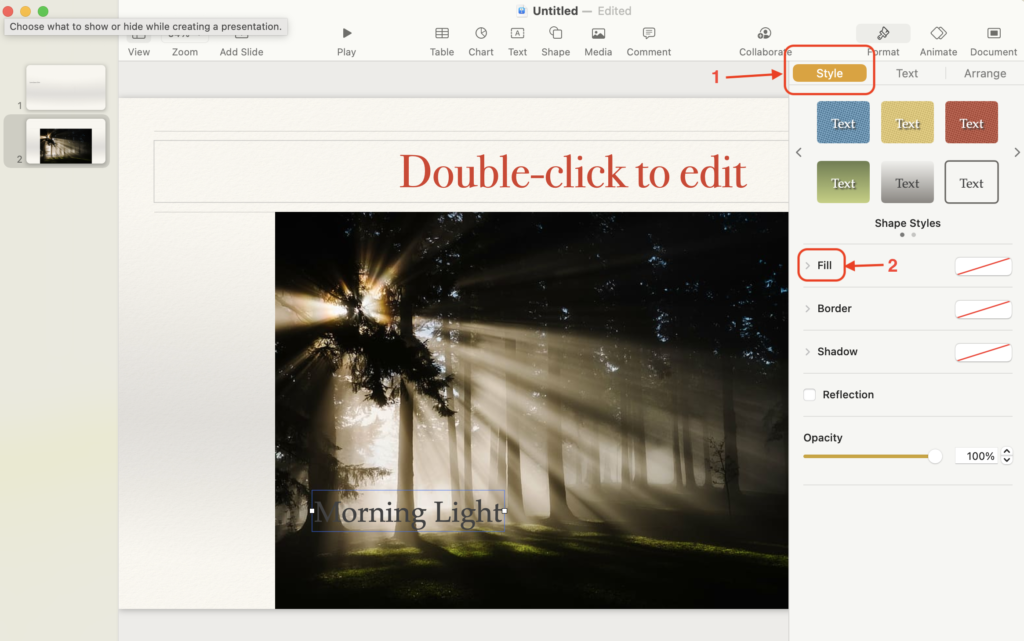
フォーマットパネル中ほどにのフィルの左側にある矢印(上画像中の2)をクリックし、現れた選択ボックスからカラーフィルを選びます(下の画像)。
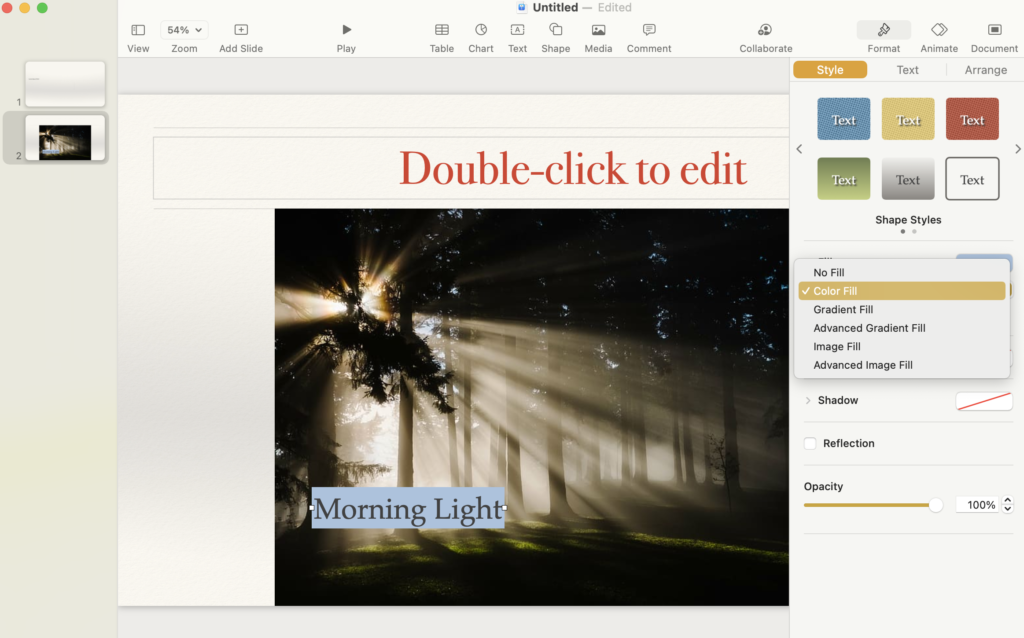
先ほどの選択ボックス左下にカラーボックスが現れます。虹色の丸の左側にある四角いところをクリックすると少し地味めの色見本が出てきます。好きな色を選べば終わりです。
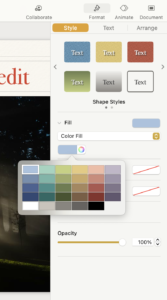
違う色が良ければ虹色の丸を選択しカラーパネルから好きな色を選べます。好みの色を選んだら終わりです。
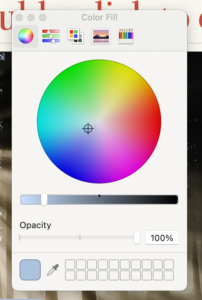
Keynoteでテキストボックスの背景色を半透明にするには?
テキストボックスの背景を塗りつぶすと文字は読めるけどスライド全体としてはカッコ悪くなることが多々あります。そういうときに役に立つのが背景色の半透明化です。
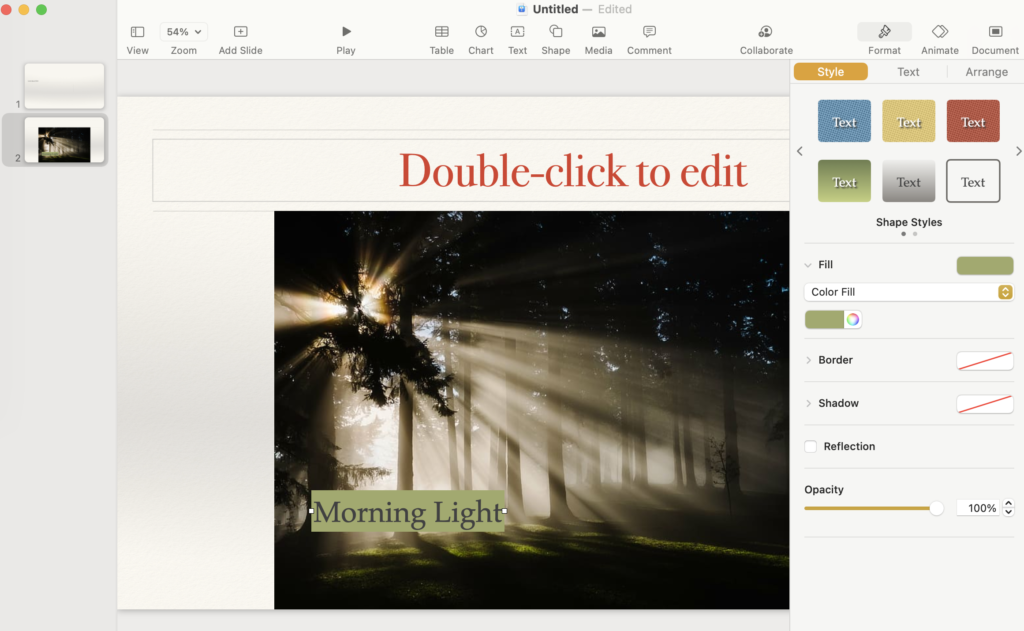
先ほど紹介したフォーマットパネルのフィル内にある虹色の丸をクリックし、カラーパネルを開きます。丸い色見本の下に透明度(opacity)のスライドバーがあります。
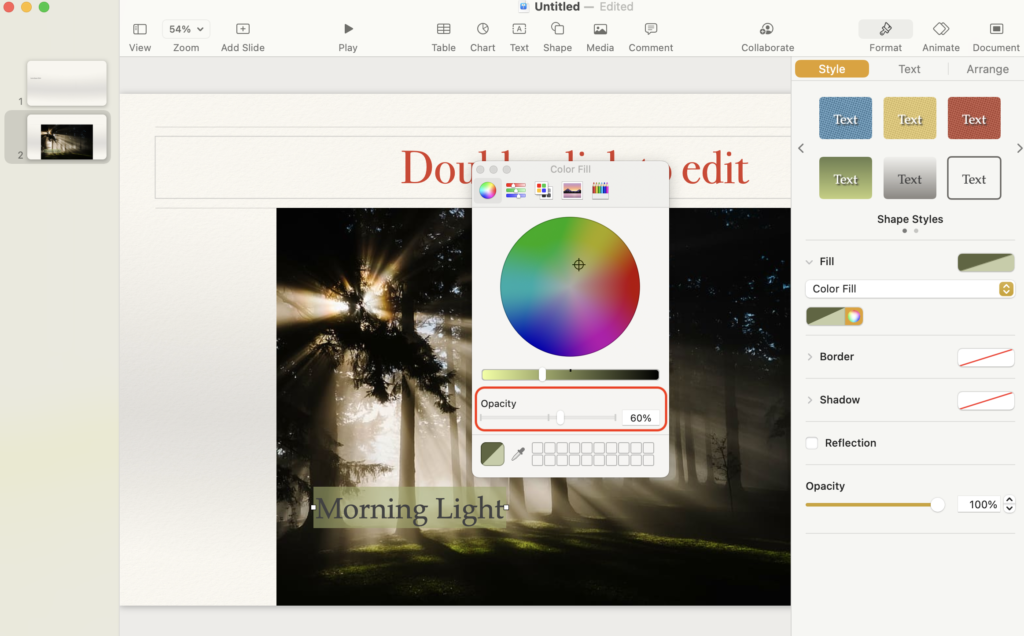
一番右にあるつまみを左にドラッグすれば透明度を調整できます。スライドバーの右にあるパーセンテージで書かれている数字を小さくすることでも調整できます。
一点だけ注意があります。フォーマットパネルの一番下にも透明度(Opacity)を調整するスライドバーがあります。ここで透明度を調整すると背景だけでなく文字も一緒に透けていきますのでお間違いのないように。
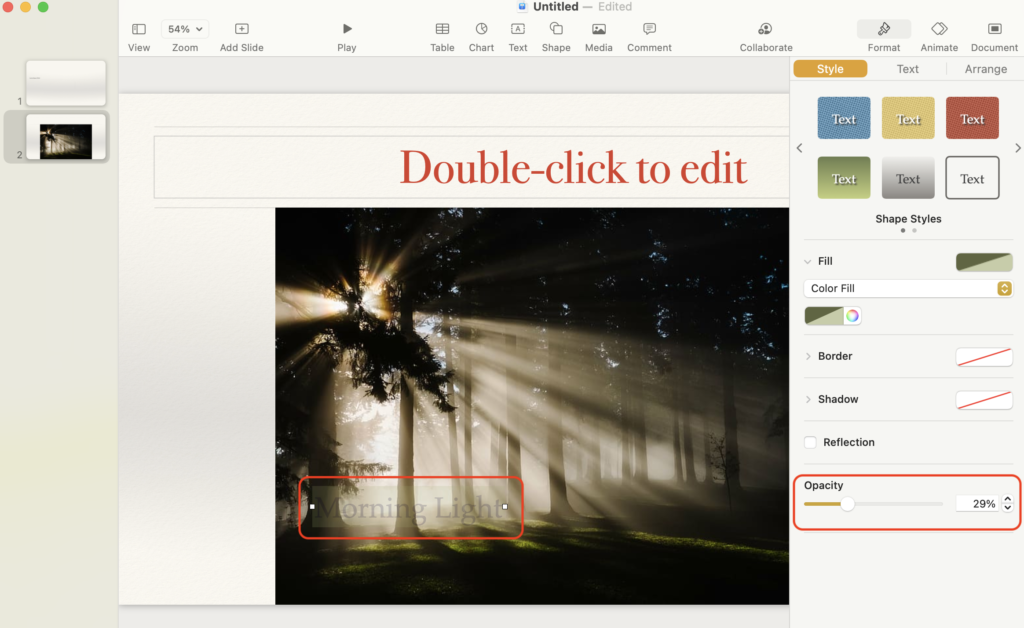
最後に
文字が背景色を同化させない方法をいくつか知っているとGoogleスライドで行える表現の幅が広がります。
以前Googleスライドのテキストボックスの背景色を半透明にする方法を紹介しました。マイクロソフトのPowerPointでテキストボックスの背景色を半透明にする方法についても紹介します。


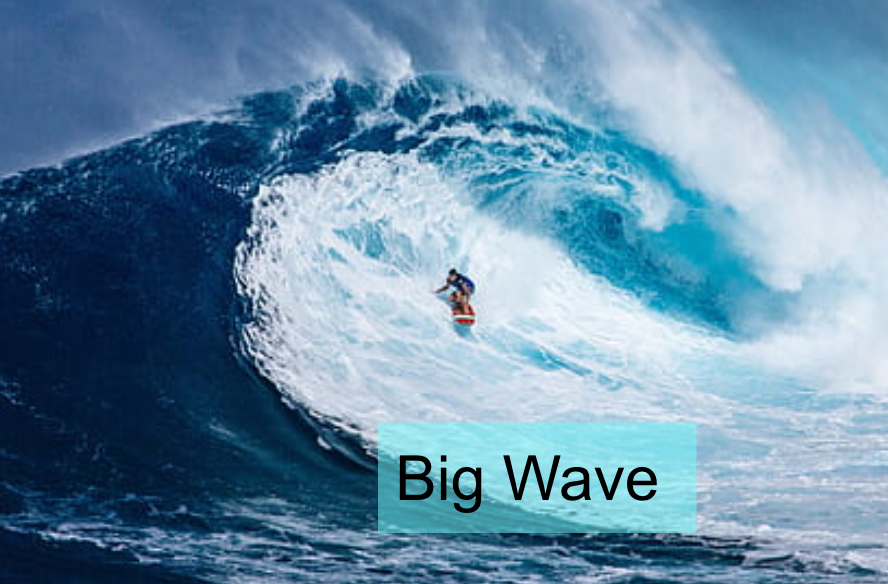



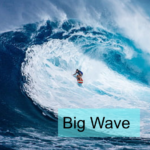

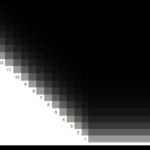



ディスカッション
コメント一覧
まだ、コメントがありません